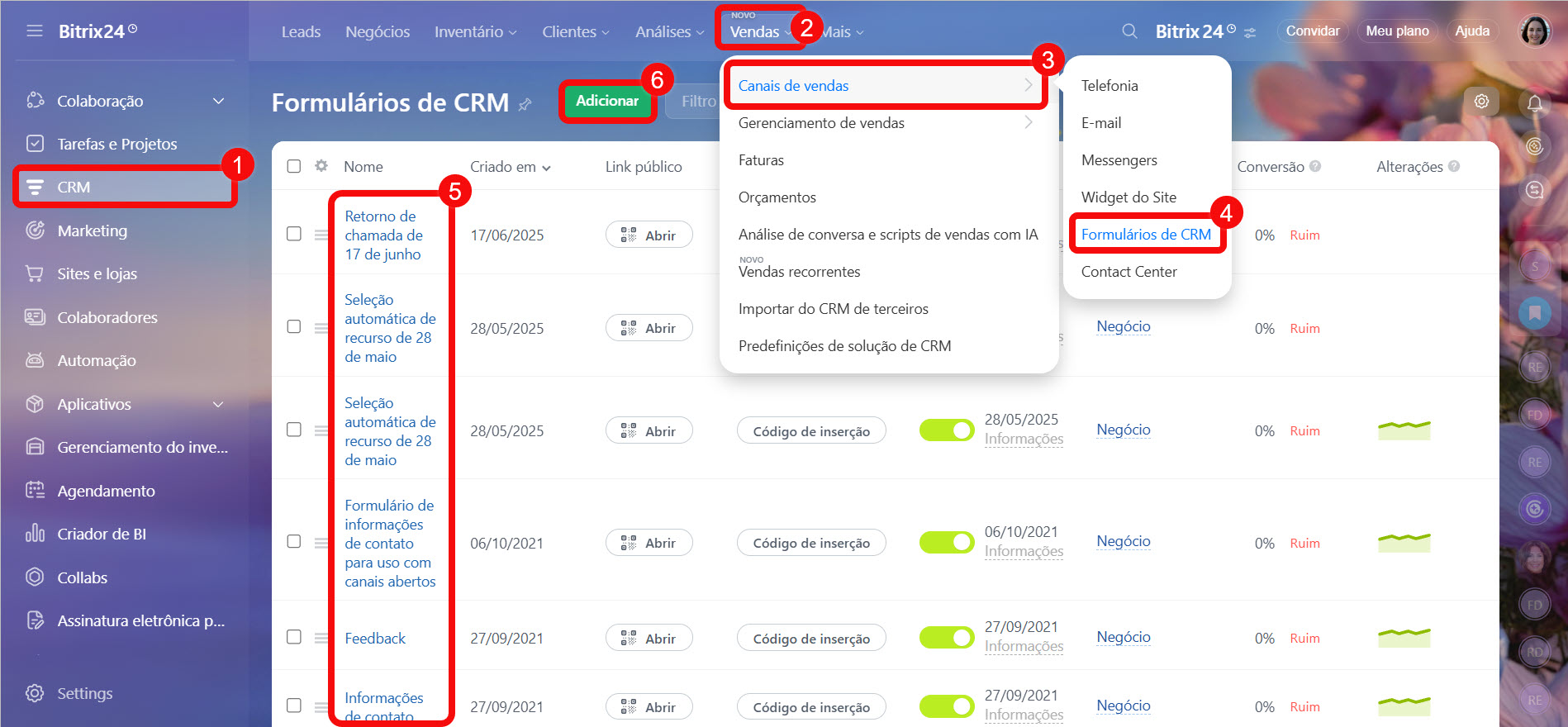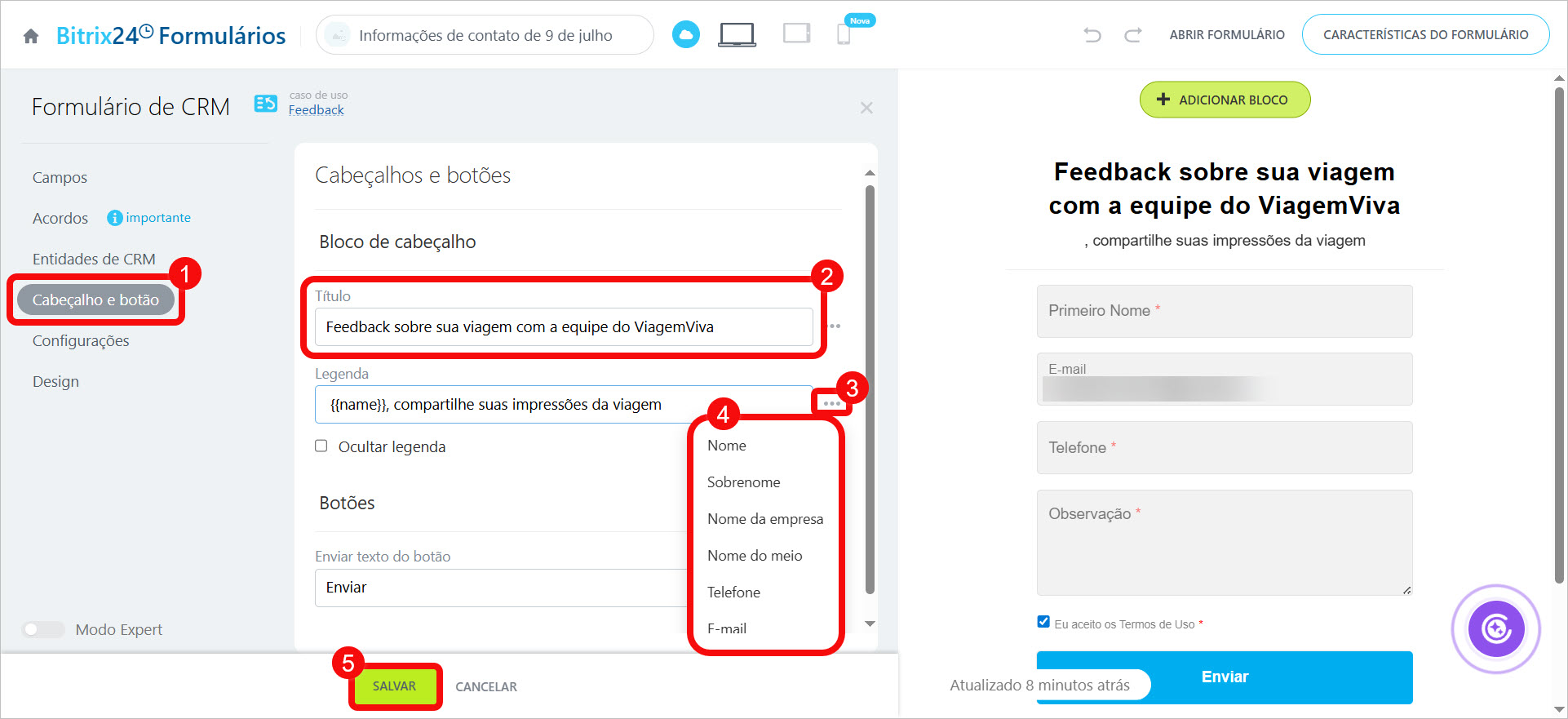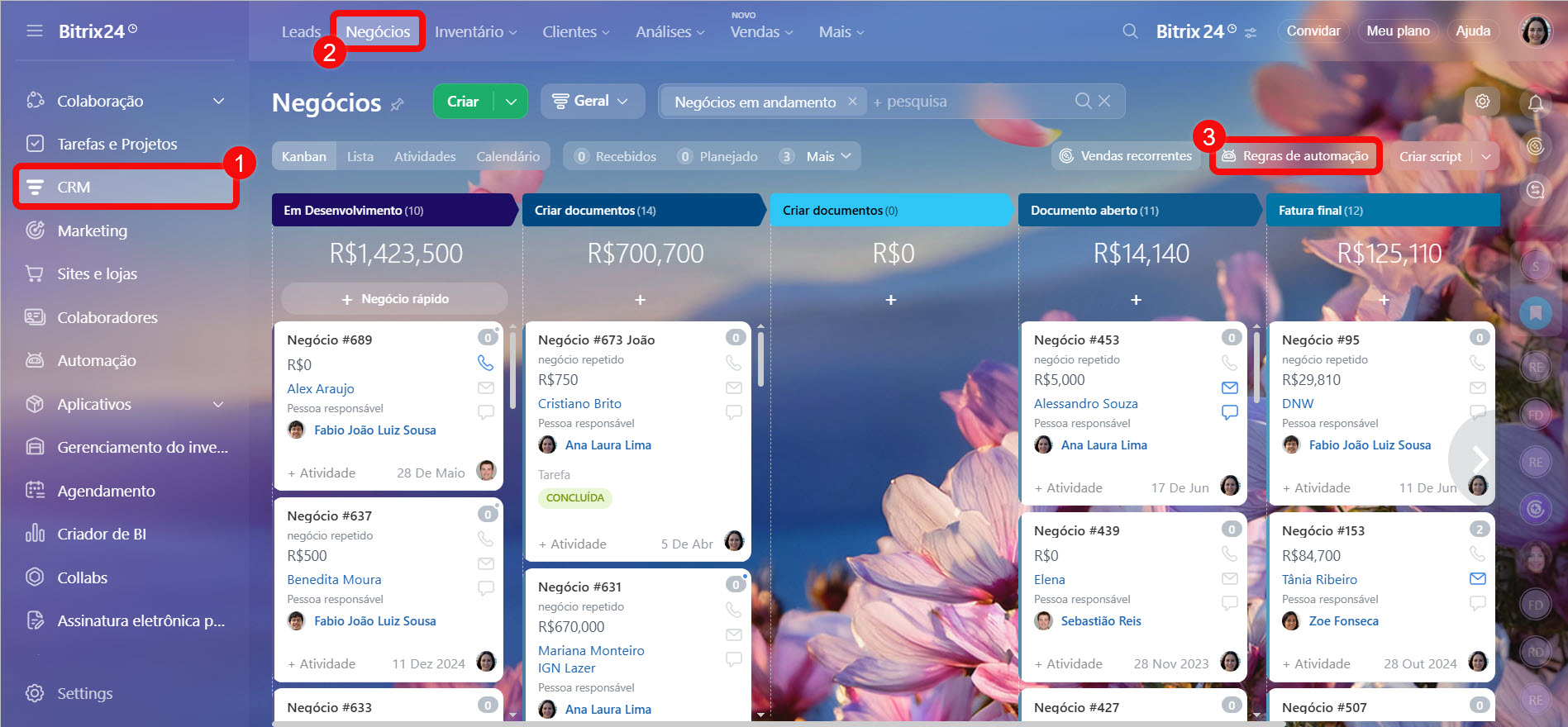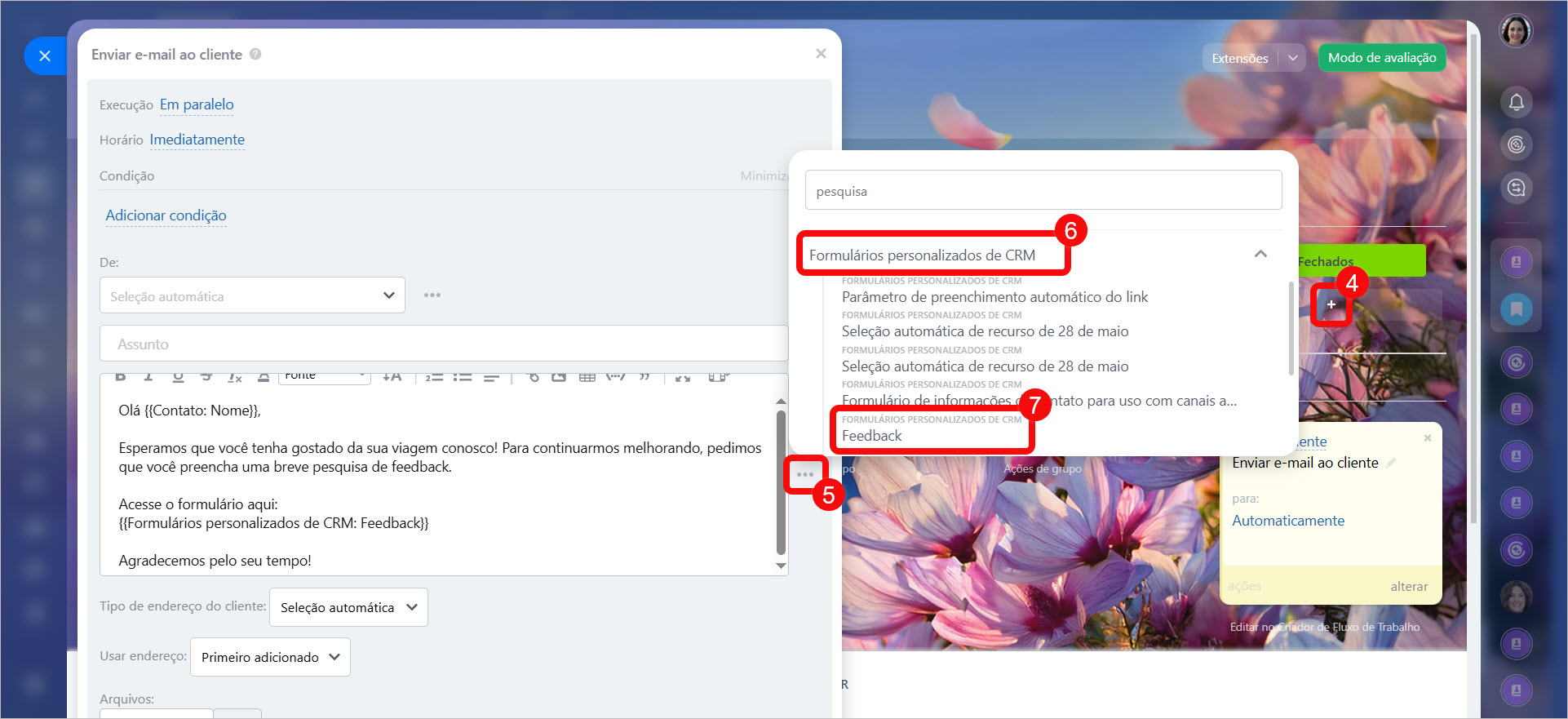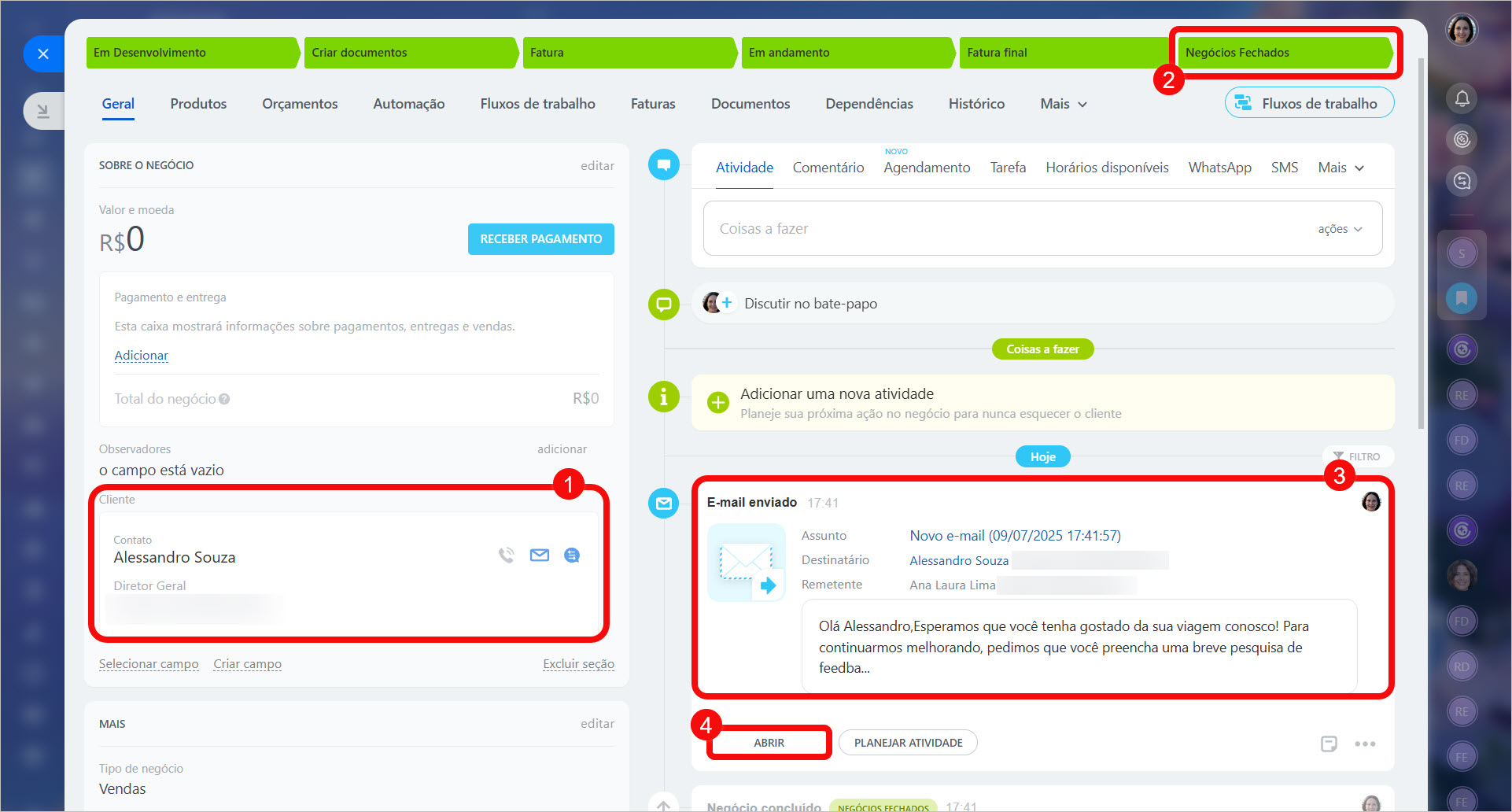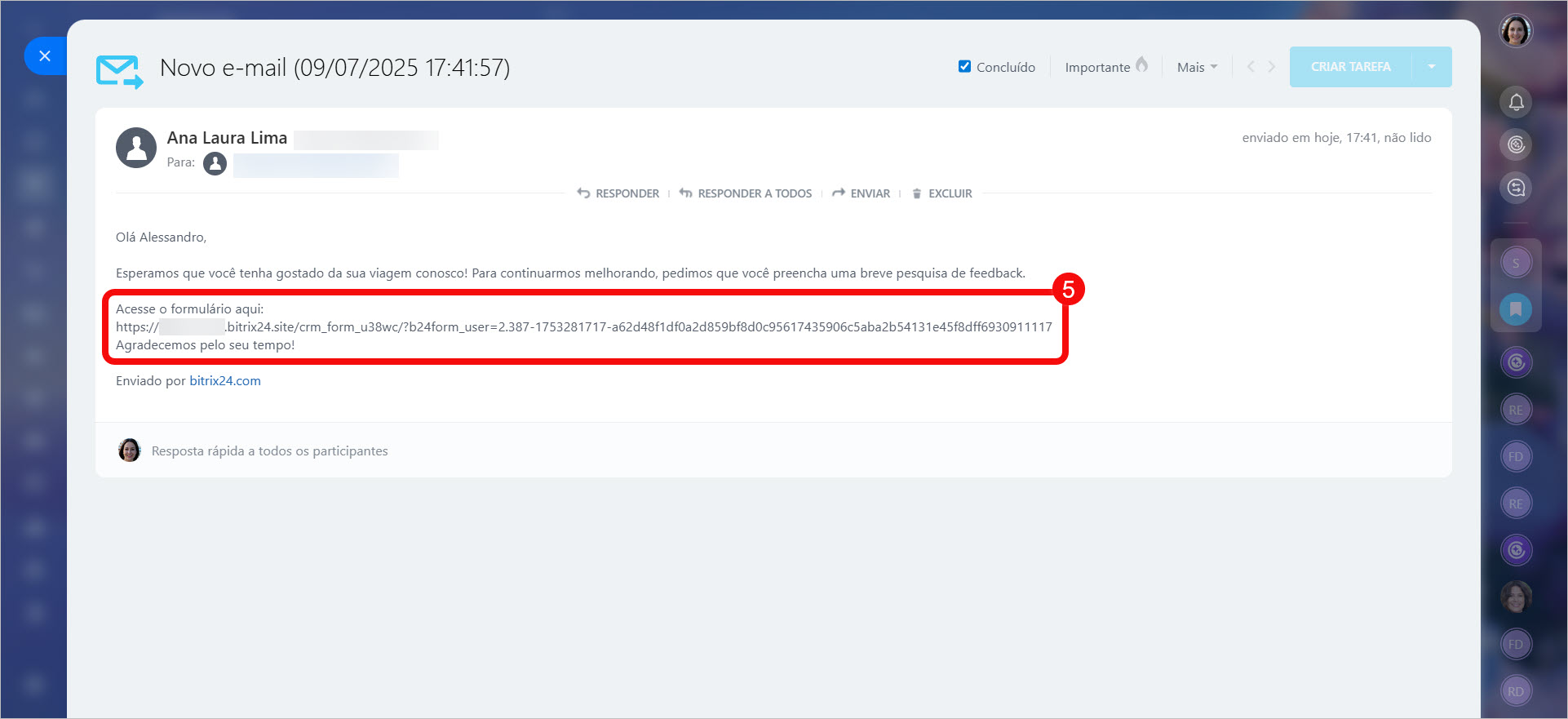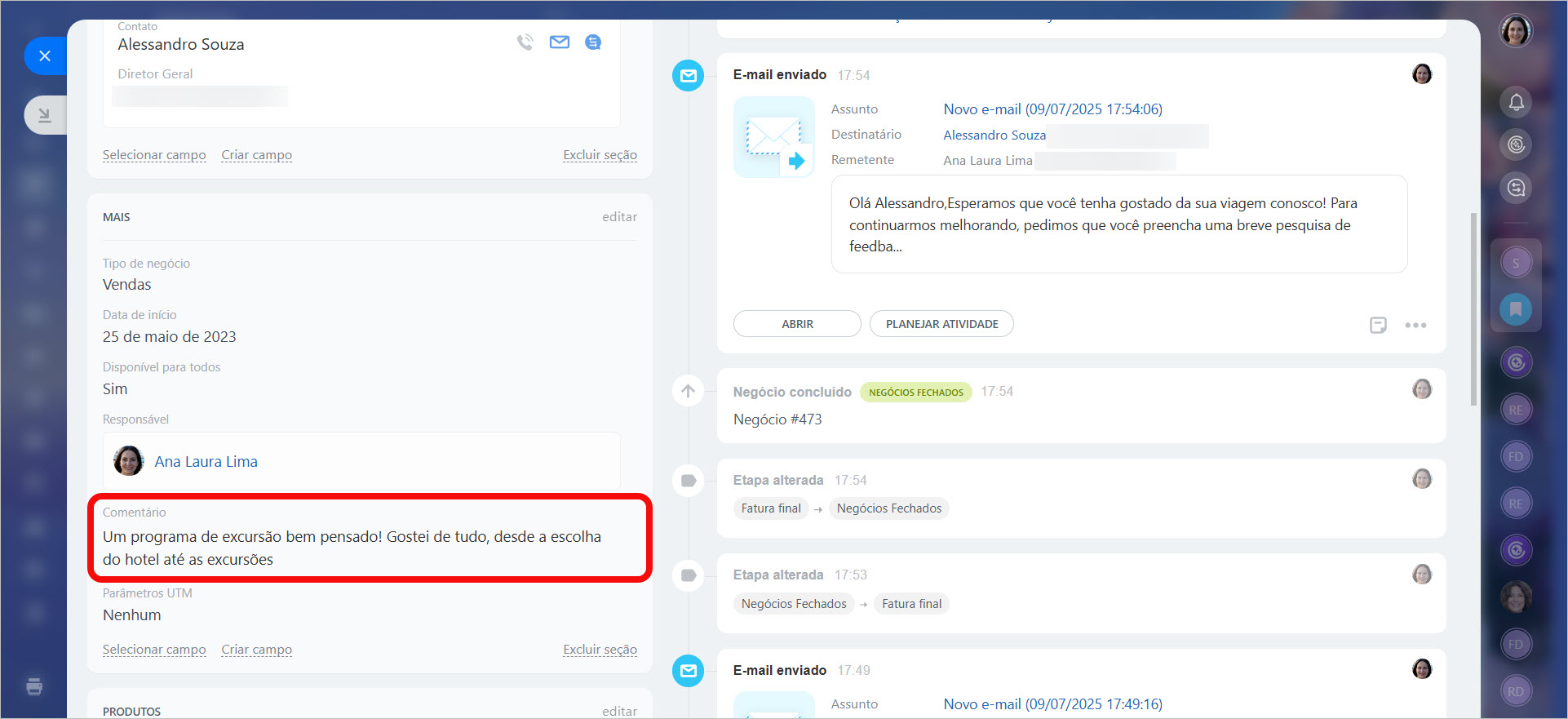Um formulário de CRM personalizado é um formulário em que parte dos campos é preenchida automaticamente. Quando o cliente acessa o formulário por meio de um link personalizado, seu nome, sobrenome e outros dados são inseridos automaticamente a partir do CRM. Isso elimina a necessidade de o cliente inserir as informações novamente, economizando tempo e aumentando a fidelidade à empresa. Esses formulários são úteis para coletar feedbacks, aceitar pedidos recorrentes e realizar pesquisas.
Neste artigo, explicaremos como:
Acesse a seção CRM > Vendas > Canais de vendas > Formulários de CRM. Abra o formulário desejado ou crie um novo.
Criar e configurar formulários de CRM
Como adicionar os dados do cliente ao formulário de CRM
Com o uso de tags de personalização, você pode incluir os dados do cliente no título e legenda do formulário:
- sobrenome,
- nome,
- nome do meio,
- nome da empresa.
Essa abordagem personalizada aumenta a confiança e a probabilidade de o cliente preencher o formulário até o final.
1. Abra a aba Cabeçalho e botão.
2. Preencha os campos Título e Legenda. Por exemplo, no título, insira o nome do formulário de CRM, e no subtítulo, solicite um feedback.
3–4. Clique nos Três pontos (...) ao lado do campo onde deseja adicionar os dados do cliente e selecione uma ou mais tags. Por exemplo, Nome e Sobrenome.
5. Salve as alterações.
Como enviar um formulário de CRM personalizado para o cliente
Crie no CRM uma regra de automação que envie ao cliente um link personalizado para o formulário por e-mail, SMS ou mensagem no chat. Vamos demonstrar o processo usando uma regra de automação em negócios.
Configurando a regra de automação
1–3. Acesse a seção CRM > Negócios e clique em Regras de automação.
4. Adicione a regra na etapa desejada.
5. Clique nos Três pontos (...) ao lado do campo de texto.
6–7. Expanda a lista Formulários personalizados de CRM e selecione o formulário desejado.
8. Salve as alterações nas configurações da regra de automação.
9. Salve as alterações na aba Automação de vendas.
Regras de automação de comunicação com o cliente
Enviando o link para o formulário de CRM
1. Certifique-se de que os campos necessários para a inserção de dados e envio da mensagem estão preenchidos no contato.
2–3. Mova o negócio para a etapa onde a regra de automação foi configurada. Na linha do tempo do negócio, aparecerá o e-mail de saída.
4. Clique em Abrir para visualizá-lo.
5. Se necessário, copie o link personalizado para o formulário. Ele contém um parâmetro único que a regra de automação adiciona ao final. Esse parâmetro permite que os campos Sobrenome, Nome, Nome do meio, Nome da empresa sejam preenchidos automaticamente no formulário com os dados do CRM.
Quando o cliente acessar o formulário pelo link personalizado, verá uma saudação com seu nome e campos parcialmente preenchidos. Após o envio do formulário de CRM, os dados serão automaticamente salvos no cartão do negócio.
Destaques
- No Bitrix24, é possível criar formulários de CRM personalizados, onde parte dos campos é preenchida automaticamente com os dados do cliente do CRM.
- Os formulários de CRM personalizados funcionam com clientes cujos dados já estão cadastrados no CRM.
- Para adicionar os dados do cliente ao título e subtítulo do formulário de CRM, utilize tags de personalização.
- Crie no CRM uma regra de automação para enviar e-mails, SMS ou mensagens no chat. Adicione ao texto um link para o formulário personalizado. Clique nos Três pontos (...) ao lado do campo de texto e selecione o formulário desejado na lista Formulários de CRM Personalizados.
- Antes de mover o negócio para a etapa com a regra de automação, certifique-se de que os campos necessários para a inserção de dados e envio da mensagem estão preenchidos no contato.
- Quando o cliente abrir o formulário pelo link, verá seus dados no lugar das tags no título e subtítulo, e parte dos campos estará preenchida.
- Após o envio do formulário de CRM pelo cliente, os dados serão automaticamente salvos no cartão do CRM.